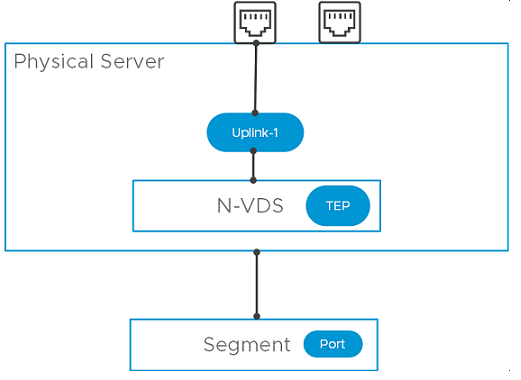作为 admin,您可通过 NSX Manager GUI 将物理服务器配置为独立传输节点。
或者,您也可以运行 Ansible 脚本以实现相同的目标。有关使用 Ansible 配置 Windows 物理服务器的信息,请参见物理服务器的 Ansible 服务器配置。不过,建议使用 NSX Manager UI 为 NSX 网络准备物理服务器。
物理服务器支持覆盖网络和 VLAN 传输区域。管理接口用于管理物理服务器,而应用程序接口允许您访问物理服务器上的应用程序。您可以通过应用程序接口访问物理服务器上的应用程序。在物理服务器上支持以下网卡配置:
- 单个物理网卡同时为管理接口和应用程序 IP 接口提供 IP 地址。
- 双物理网卡为管理接口提供物理网卡和唯一 IP 地址。双物理网卡还为应用程序接口提供物理网卡和唯一 IP 地址。
- Windows Server:绑定配置中的多个物理网卡提供双物理网卡,从而为管理接口和应用程序接口提供唯一的 IP 地址。此类物理网卡绑定通过在操作系统中创建的绑定来提供支持。必须在交换机独立模式下配置绑定。绑定的绑定接口不支持在管理网络上运行的流量。
- Linux 服务器:绑定接口仅支持底层网络模式 (VLAN 0)。CentOS 7.9 和 RHEL 7.9 支持。在活动/活动和活动/备用模式下通过 OVS 交换机来支持物理网卡绑定。
与单独或管理的 ESXi 主机的准备过程(在它成为传输节点时结束)不同,对于物理服务器,完整的服务器准备扩展到将物理服务器的应用程序接口连接到
NSX 分段。
在准备主机以作为传输节点后,您必须完成以下任务以完成配置物理服务器的过程。
- 在 NSX 分段上创建一个分段端口。
- 将物理服务器的应用程序接口连接到该分段端口。
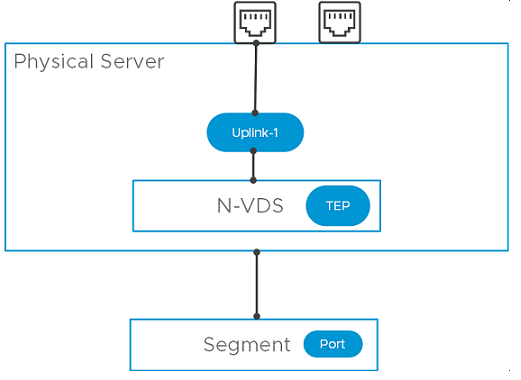
前提条件
- 必须配置一个传输区域。
- 必须配置一个上行链路配置文件,也可以使用默认上行链路配置文件。
- 必须配置一个 IP 池,或者必须在网络部署中具有 DHCP。
- 必须在主机节点上具有至少一个物理网卡。
- 主机名
- 管理 IP 地址
- 用户名
- 密码
- 根据您的要求,必须具有一个分段(VLAN 或覆盖网络)以连接到物理服务器的应用程序接口。
- 确认安装了所需的第三方软件包。必须在物理服务器上安装第三方软件包,以便在传输节点配置期间可以使用其物理网卡。请参见在 Linux 物理服务器上安装第三方软件包。
- 您可以在 Linux 物理服务器上更新 sudoers 文件,以添加具有最低特权的自定义用户。通过自定义用户,可以在没有 root 权限的情况下安装 NSX。
配置 visudo 后,运行以下命令以访问 /etc/sudoers 文件。
$ sudo visudo
RHEL/CentOS/OEL/SLES:
tester ALL=(ALL) /usr/bin/rpm, /usr/bin/nsxcli, /usr/bin/systemctl restart openvswitch
Ubuntu:
tester ALL=(ALL) /bin/ls, /usr/bin/sudo, /usr/bin/dpkg, /bin/nsxcli
过程
- 检索 Hypervisor 指纹,以便在将主机添加到 Fabric 时提供该指纹。
- 收集 Hypervisor 指纹信息。
使用 Linux shell。
# echo -n | openssl s_client -connect <esxi-ip-address>:443 2>/dev/null | openssl x509 -noout -fingerprint -sha256
使用主机中的
ESXi CLI。
[root@host:~] openssl x509 -in /etc/vmware/ssl/rui.crt -fingerprint -sha256 -noout
SHA256 Fingerprint=49:73:F9:A6:0B:EA:51:2A:15:57:90:DE:C0:89:CA:7F:46:8E:30:15:CA:4D:5C:95:28:0A:9E:A2:4E:3C:C4:F4
- 从浏览器中,使用 admin 权限登录到 https://<nsx-manager-ip-address> 或 https://<nsx-manager-fqdn> 中的 NSX Manager。
- 转到。
- 选择独立,然后选择 + 添加主机节点。
- 在主机详细信息窗口上,输入以下详细信息。
| 选项 |
描述 |
| 名称和说明 |
输入名称以标识物理服务器。 您可以选择添加用于主机或物理服务器的操作系统的说明。 |
| IP 地址 |
输入主机或物理服务器 IP 地址。 |
| 操作系统 |
选择一个提及物理服务器的操作系统。例如,如果物理服务器上的操作系统是 CentOS,请选择 CentOS 物理服务器。NSX 将裸机服务器指定为物理服务器。 根据您的物理服务器,您可以选择任何支持的操作系统。请参见裸机服务器系统要求。
重要说明: 在支持的不同 Linux 版本中,您必须了解运行 Linux 发行版的物理服务器与将 Linux 发行版作为 Hypervisor 主机的物理服务器之间的区别。例如,选择 Ubuntu Server 作为操作系统意味着设置一个运行 Linux 服务器的物理服务器。
|
| 用户名和密码 |
输入主机的用户名和密码。 |
| SHA-256 指纹 |
这是一个可选的步骤。 输入主机指纹值以进行身份验证。 如果将指纹值留空,将提示您接受服务器提供的指纹。NSX 发现主机并对其进行身份验证需要几秒钟的时间。 |
- 单击下一步。
- 在准备主机窗口上,输入以下详细信息。您只能为单个物理服务器配置单个 N-VDS 交换机。
| 选项 |
描述 |
| 名称 |
输入 N-VDS 主机交换机的名称。 |
| 传输区域 |
从下拉菜单中,选择该传输节点所在的传输区域。 |
| 上行链路配置文件 |
从下拉菜单中选择一个现有的上行链路配置文件,或者创建一个自定义上行链路配置文件。也可以使用默认上行链路配置文件。 |
| LLDP 配置文件 |
默认情况下,NSX 仅接收来自 LLDP 邻居的 LLDP 数据包。 但是,可以将 NSX 设置为与 LLDP 邻居传输 LLDP 数据包。 |
| 上行链路-物理网卡映射 |
要将 NSX 中的上行链路映射到物理网卡或绑定接口,请输入在物理服务器上配置的物理网卡或绑定接口的名称。例如,如果 teaming1 是在 Windows Server 上配置的接口的名称,则在物理网卡字段中输入 teaming1。
重要说明:
- 您无法将一个上行链路映射到物理网卡,而将另一个上行链路映射到绑定接口。
- 如果使用绑定接口,必须将两个网卡配置为以相同的数据包传输速度运行。
在 Windows 服务器上,您可以配置绑定接口(绑定接口)。Windows Server 上的绑定接口支持的负载均衡算法包括:
在 Linux 服务器上,可以通过更新 network-scripts 文件来配置绑定接口。有关详细信息,请参见 Linux 文档。 |
- 单击下一步。
- 在配置主机时,将显示物理服务器进度。
- 在配置 NSX 窗口上,验证主机准备的状态。根据您是否要执行其他配置,可以使用以下选项:
|
描述 |
| 单击“选择分段” |
如果物理服务器准备成功,请单击选择分段。在该过程的下一部分中,您选择一个分段以通过 NSX 代理连接物理服务器的应用程序接口。继续执行下一步。 |
| 单击“稍后继续” |
如果单击稍后继续按钮,准备工作将结束而未配置应用程序接口。您以后可以将分段端口连接到应用程序接口。转到。为 BMS 配置应用程序接口。 |
| 准备失败 |
如果准备失败,请转到。找到物理服务器,并检查配置状态是否为失败。单击解决以重试主机准备。 |
- 如果继续为物理服务器选择一个分段,请执行以下步骤:
- 从连接到为物理服务器配置的传输区域的分段列表中,选择要为服务器配置的分段。
- 单击垂直省略号,然后单击编辑以自定义分段属性。
注: 只能编辑与分段相关的属性。admin 用户可以修改:分段名称、连接的网关、子网、上行链路绑定策略、IP 地址池。
- 要在 NSX 分段上添加新的分段端口,请转到“选择分段”窗口,然后单击“添加分段端口”。将自动填充分段端口页面。
| 选项 |
描述 |
| 名称 |
输入分段端口名称。 |
| ID |
虚拟接口 UUID 为自动填充。 |
| 类型 |
在节点具有物理服务器类型时,将自动填充静态。 |
| 上下文 ID |
传输节点 UUID 为自动填充。 |
注: 或者,您也可以运行 API 命令
https://<NSX-Manager-IP-address>/PATCH /policy/api/v1/infra/segments/<segment-id>/ports/<port-id>。
其中,<port-id> 是在 NSX Manager 上显示的虚拟接口 UUID。
- 要将物理服务器的应用程序接口连接到分段端口,请转到设置分段端口窗口,展开连接应用程序接口部分,然后输入以下详细信息:
| 选项 |
描述 |
| 名称 |
您可以更改系统生成的应用程序接口名称。 在 Linux 物理服务器上,运行 ovs-vsctl show 以验证应用程序接口名称。 |
| 上下文 ID |
要启用应用程序接口配置,请输入主机节点 ID。 |
| 分配现有 IP |
使用现有的 IP,以便将其用于应用程序接口迁移。 |
| 分配新 IP |
在配置覆盖网络时使用。在分段上选择一种 IP 分配方法 - IP 池、DHCP 或静态。在为应用程序接口分配新的 IP 地址时,请提供 IP 地址、路由表和默认网关详细信息以完成配置。 |
- 单击保存。
- 查看拓扑图表示的网络配置摘要。
- 在独立选项卡上,选择物理服务器,然后单击服务器的切换可视化。它必须表示您在物理服务器上配置的网络。
- 验证是否在主机上安装了 NSX 模块。
由于将主机添加到
NSX Fabric 中后,将在该主机上安装一组
NSX 模块。
将打包不同主机上的模块,如下所示:
- RHEL、CentOS、Oracle Linux 或 SUSE - RPM。
- Ubuntu - DEB
- 在 RHEL、CentOS 或 Oracle Linux 上,输入 yum list installed 或 rpm -qa 命令。
- 在 Ubuntu 上,输入命令 dpkg --get-selections。
- 在 SUSE 上,输入命令 rpm -qa | grep nsx。
- 在 Windows 上,打开“任务管理器”。或者,从命令行中输入 tasklist /V | grep nsx findstr “nsx ovs